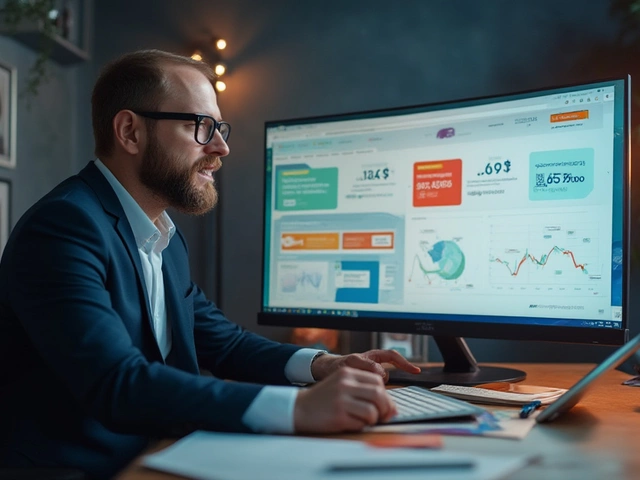Вы открываете Chrome, ждёте, и ждёте… В этот момент даже кот Барсик смотрит с жалостью, ведь ему уже надоело смотреть на крутящийся кружок загрузки. Хочется просто быстро проверить новости, запустить рабочий сайт или открыть YouTube, а тут будто кто-то притормозил весь интернет. Обычный браузер вдруг начинает вести себя как пожилой ноутбук на морозе. Почему Chrome, который должен быть быстрым, так ужасно тормозит? Вот что действительно происходит внутри этого браузера и как перестать уже ждать эти бесконечные секунды.
Как Chrome использует ресурсы компьютера и почему это влияет на скорость
Когда говорят, что Chrome «ест» много памяти — это не шутка. Всё начинается с архитектуры. Каждая вкладка веб-браузера запускается в отдельном процессе. Это здорово с точки зрения безопасности: если одна вкладка глючит — остальные остаются живы. Но с другой стороны, чем больше вкладок, тем больше процессов, а значит — больше оперативки уходит только на них. У меня вот иногда открыто 25 вкладок, не считая всего остального, чем я пользуюсь на компьютере. Уже на 6-8 ГБ ОЗУ Chrome начинает ощутимо тормозить, особенно если параллельно открыт Photoshop или запущено облако в фоне.
Ещё браузер любит кэшировать многое: картинки, сценарии, даже целые страницы. Это обычно помогает, но со временем кэш увеличивается до гигабайтов. Неудивительно, что через пару недель использования папка Chrome в профиле заметно вырастает. В момент запуска или открытия ресурсоёмких сайтов браузер начинает лезть в эту кипу данных — и тут случаются задержки. А если место на диске почти закончилось, весь обмен между Chrome и системным хранилищем становится медленнее в разы.
Chrome также обрабатывает огромное количество задач в фоне: синхронизация с Google-аккаунтом, автоматические обновления, расширения, защита от вредоносных сайтов, предпросмотр ссылок. Всё это требует ресурсов. Даже если вы открыли всего одну страницу – в процессе уже крутятся невидимые для пользователя вещи. Деваться некуда, особенно на ноутбуках с простыми SSD и устаревших жестких дисках. Неудивительно, что браузер иногда начинает реагировать с задержкой.
Расширения и дополнения: польза и скрытая угроза для скорости
Знакомая история: установили плагин для блокировки рекламы, переводчик, пару утилит для заметок и всё – Chrome висит при запуске. На самом деле именно расширения занимают львиную долю ресурсов. Те, что отображаются рядом с адресной строкой, вроде бы выполняют одну простую задачу, но часто мониторят все действия пользователя, обрабатывают содержимое страниц, хранят свои данные и даже подгружают сторонние скрипты.
Есть хитрый момент. Даже если вы используете всего 2-3 расширения, но среди них оказался плохо написанный или давно не обновлявшийся плагин, к примеру, старый блокировщик скриптов, он может замедлить открытие всех страниц. Практически каждый плагин либо синхронизируется с облаком, либо скачивает что-то дополнительное. После каждого обновления Chrome некоторые расширения начинают конфликтовать друг с другом. И тогда появляются настоящие тормоза и постоянные ошибки загрузки страниц.
Совет простой — попробуйте иногда очищать список расширений и оставлять только те, которыми реально пользуетесь ежедневно. А если хочется протестировать новый плагин, делайте это на отдельном профиле браузера. Статистика же говорит: после удаления ненужных расширений скорость открытия страниц может увеличиться на 30-50%. И это реально заметно при ежедневной работе.

Накопившийся кэш, куки и автозапускающиеся сайты
Многие уверены, раз Chrome хранит всё в кэше, значит, при повторном заходе на сайт грузиться должно быстрее. Теоретически так и есть, но если кэш устарел или файлы повреждены, браузер запутывается и начинает загружать страницу дольше обычного. Есть даже реальный кейс: человек жаловался на загрузку YouTube больше минуты, а после очистки кэша всё заработало за 2-3 секунды.
Отдельно стоит упомянуть куки-файлы. Тут всё просто: с одних сайтов их может быть десятки тысяч, и старые записи мешают быстрой авторизации, входу на страницы и отображению актуального контента. Некоторые сайты передают через куки свои сценарии рекламы, что тоже сказывается на общей скорости.
Есть ещё одна тонкость — автозапускающиеся сайты при открытии браузера. Например, если у вас стоит настройка «продолжить с того места, где остановился», то при старте Chrome сразу начнёт пытаться загрузить все предыдущие вкладки, даже если интернет не очень быстрый. Это делает запуск тяжёлым даже на мощном ПК. Лучше настроить старт с пустой страницы — браузер в таком случае «взлетает» намного быстрее.
Влияние интернета и сетевых настроек на работу Chrome
Иногда дело вовсе не в Chrome или компьютере, а в качестве интернет-соединения. Даже если у вас оптоволокно 100 Мбит/с, бывают дни, когда роутер просто страдает от перегрева или Интернета overloaded с десятка подключённых устройств. Сам Chrome довольно чувствителен к скорости связи, ведь он заранее подгружает части веб-страниц наперёд. Вот почему во время сильных пиковых нагрузок браузер может грузить сайты в два раза медленнее, чем обычно.
Проблемы часто идут и с DNS. Если установлен нестабильный публичный DNS-сервер или провайдер что-то менял, страницы могу долго искать свои адреса. Тестировал дома разные DNS: Google Public DNS и Cloudflare работают заметно быстрее, чем стандартные от провайдера. Кстати, был случай, когда после перехода на другой DNS игры и соцсети стали открываться мгновенно, а сайты – без лишних зависаний.
Не стоит сбрасывать со счетов фаерволы, VPN и антивирусные фильтры. Некоторые из них анализируют весь интернет-трафик и как результат — Chrome грузит страницы медленнее. Любой дополнительный слой проверки влияет на задержку открытия сайтов.
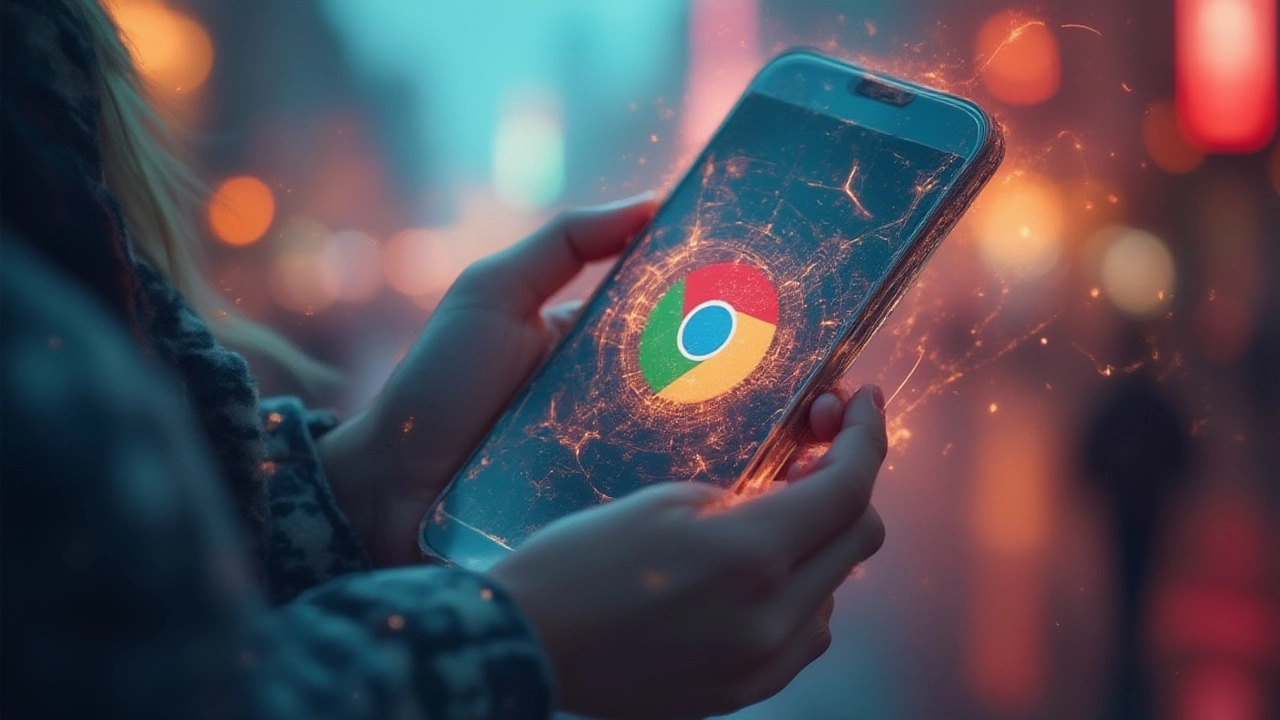
Лёгкие способы ускорить Chrome: что можно сделать прямо сейчас
Всё, что написано выше — не приговор. Можно вернуть любимому браузеру былую скорость и даже заставить его открывать тяжелые сайты за пару секунд. Вот пошаговый список вещей, которые реально работают:
- Очистите кэш и куки раз в пару недель. В настройках Chrome есть удобный инструмент для этого. Особенно актуально после длительного использования или обновлений браузера.
- Проверьте список расширений. Оставьте только самые нужные, остальные отключите или удалите. Проведите ревизию хотя бы раз в месяц – почувствуете разницу.
- Обновляйте Chrome. Часто именно свежие версии решают долгие баги и проблемы с загрузкой страниц.
- Настройте запуск с пустой страницы. Не надо загружать много лишнего при каждом старте.
- Поменяйте DNS-серверы на более быстрые. Например, попробуйте Cloudflare 1.1.1.1 или Google 8.8.8.8 — для большинства пользователей это намного лучше, чем стандартные DNS провайдеров.
- Отключите автоматический запуск тяжёлых сайтов после открытия браузера. Лучше открывать их вручную по мере необходимости.
- Периодически проверяйте, сколько процессорных и сетевых ресурсов уходит на Chrome. Можно использовать диспетчер задач Windows или специальную вкладку Chrome — chrome://system.
- Отключите ненужные визуальные эффекты и тяжелые темы оформления. Чем проще внешний вид — тем легче браузеру.
- Запретите сторонним программам и приложениям использовать ваш интернет-канал. Иногда обновления в фоне сильно замедляют скорость загрузки сайтов.
- Если работаете на ноутбуке — держите его подключённым к зарядке. На эконом-режиме Chrome автоматически ограничивает использование ресурсов.
Соблюдая эти простые рекомендации, ускорить медленно загружается Chrome получится даже на сравнительно старом компьютере или стареньком ноутбуке. По личному опыту: после ревизии расширений и смены DNS время загрузки Yandex и YouTube сократилось на 40%.
А теперь по делу — вот таблица, которая показывает, на сколько реально влияет каждый из популярных факторов замедления браузера:
| Фактор замедления | Среднее увеличение времени загрузки страниц | Рекомендация |
|---|---|---|
| 10+ расширений | от 1,5 до 4 секунд | Удалить ненужные дополнения |
| Заполненный кэш (более 2 ГБ) | до 2 секунд | Регулярная очистка кэша |
| Нестабильный DNS | до 3 секунд | Сменить DNS на быстрый |
| Автозапуск множества вкладок | от 2 секунд на каждую вкладку | Отключить автозапуск |
| Медленный жёсткий диск | до 5 секунд при запуске | Переустановить Chrome или сменить диск на SSD |
Ускорить Chrome — вполне реально. Иногда хватает нескольких минут, чтобы понять, что именно тормозит браузер. Главное — разобраться, не забивать компьютер ненужным, проверять расширения. И пусть вас больше не раздражает — почему Chrome стал грузиться медленно, а загрузка страниц снова радует скоростью, как и год назад.